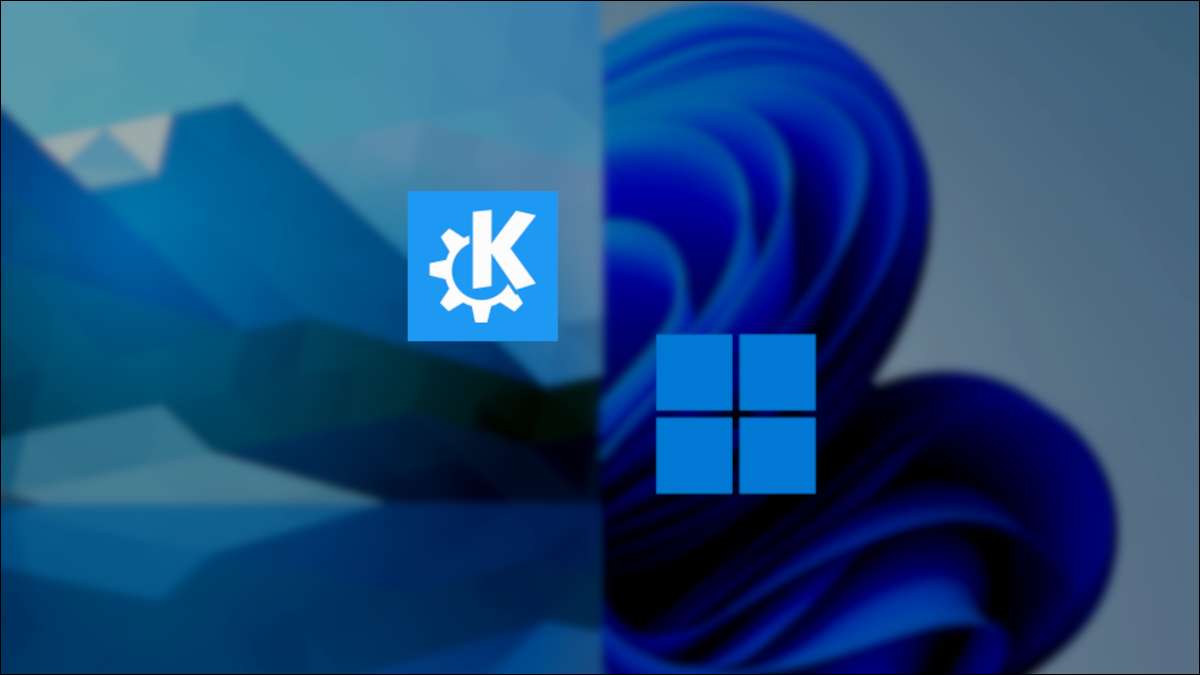
Si vous avez Essayé Windows 11 Vous avez peut-être remarqué Microsoft faire un effort pour apporter l'expérience de Windows Desktop au pair avec des environnements de bureau Mac et Linux contemporains. Mais dans certaines régions, la dernière version de Microsoft ne se compare pas.
Nous prenons un aspect difficile sur l'expérience de bureau Windows 11 dans son état actuel et la comparant à l'environnement de bureau Linux Kde plasma .
Quel est le plasma KDE?
KDE plasma est un environnement de bureau , fournissant une interface utilisateur graphique pour plusieurs systèmes d'exploitation Linux différents . Il est construit et maintenu par le Communauté de KDE Un groupe développe une variété de produits libres et open-source pour toutes sortes d'utilisateurs, que vous utilisiez votre PC pour le travail ou la lecture ou les deux.
Pour cet article, nous avons testé Kde néon et Garuda KDE DR460Nized . Néon est livré avec un plasma mis à une apparence par défaut "vanille" destinée à un large appel. En revanche, Garuda dispose d'une édition hautement personnalisée de plasma avec un look moderne, sombre et progressiste. Ces deux éditions vous donnent une idée de la gamme de possibilités de plasma dans la personnalisation.
L'apparence par défaut de KDE NEON semble très similaire à l'environnement Windows 11. Vous trouverez ci-dessous une comparaison de l'écran divisée du démarrage de l'écran de connexion dans KDE NEON et Windows 11, respectivement.
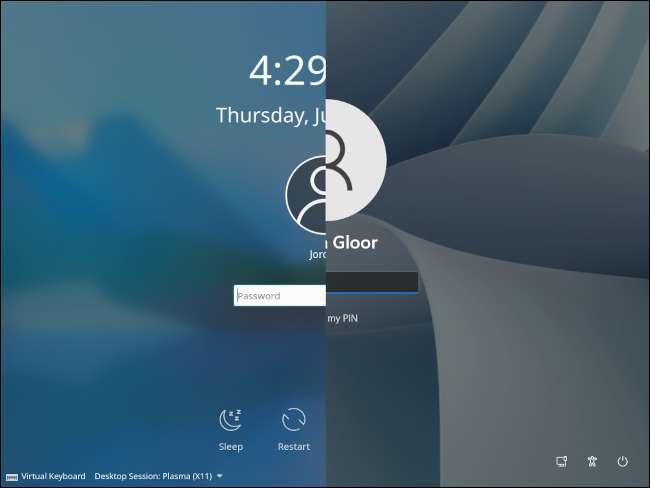
Vous noterez que la palette de couleurs, les textures et la disposition de l'écran de connexion sont toutes assez similaires. Une fois que vous vous êtes connecté, le bureau lui-même continue l'expérience parallèle.
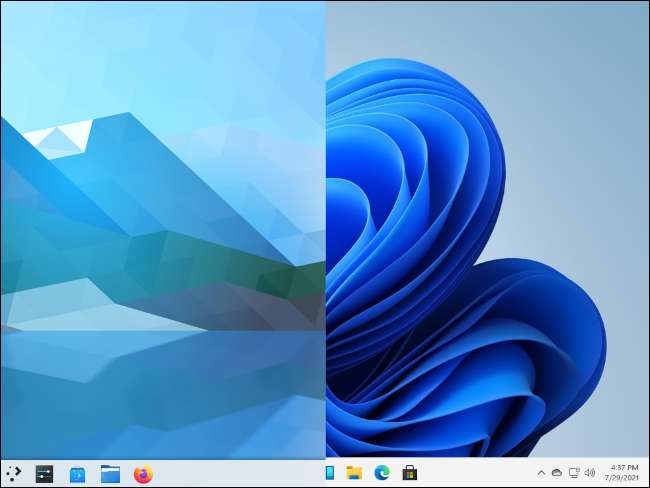
C'est pardonnable, cependant. Si vous suivez les tendances de la conception, il est inévitable que vous feriez des choix similaires aux autres. Malgré le fait que KDE plasma et Windows 11 semblent lire dans le même livre, à quelques égards, le plasma semble le faire mieux.
Que fait le plasma que Windows ne fonctionne pas?
Comme vous l'avez peut-être vu en ligne, les utilisateurs de Linux et les utilisateurs Windows peuvent discuter toute la journée à propos du mieux. Cependant, il y a quelques zones où l'expérience du bureau plasma est meilleure.
Icônes de barre de tâches unifiées
Windows a une longue histoire d'icônes (généralement) bien coordonnées et les icônes système pour Windows 11 sont superbes dans la barre des tâches. Mais en ce qui concerne les applications tierces, même les populaires que Microsoft favorise dans votre menu de démarrage, le bureau Microsoft laisse beaucoup à désirer.
Voici à quoi il ressemble lorsque vous ajoutez Slack et Spotify à la barre des tâches, à côté de l'explorateur de fichiers de la barre des tâches, le bord du navigateur par défaut et le Microsoft Store.
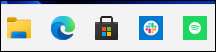
Les logos d'applications minuscules sont comprimés dans des boîtes laides qui s'affrontent avec le style de bord arrondi que le reste de l'interface utilisateur de Windows 11 présente des vitrines.
Maintenant, regardons les mêmes applications de la barre des tâches KDE NEON, avec Firefox Substituer Edge comme le navigateur par défaut du néon.

Maintenant, alors que les icônes ne sont pas complètement uniformes et que certains bords sont un peu grains, il y a quelques améliorations de la mise à l'échelle et de la consistance.
Maintenant, examinez la même collection d'applications dans le panneau de lancement sur Garuda DR460Nized, qui s'applique par défaut Beautyline Icône Système de thèmeWide.

Garuda, utilisant l'environnement de bureau plasma, vous plonge dans un espace utilisateur attrayant et cohérent. Vous obtenez l'impression d'un système bien structuré sur lequel vous pouvez reposer votre confiance numérique. Les styles d'icônes variables donnent l'impression d'une structure désordonnée.
Aucune application par défaut Shenanigans
Dans Windows 11, Microsoft Edge n'est pas simplement le navigateur installé à la configuration, c'est les navigateur qui ouvre tous les liaisons de bureau par défaut et Changer la valeur par défaut n'est pas un processus simple . Bien sûr, Edge pourrait très bien être le seul navigateur dont vous avez besoin ou souhaitez. Si tel est le cas, Windows 11 est idéal pour vous.
Des bureaux de bureau à plasma Linux, d'autre part, vous offrent la liberté de prendre cette décision pour vous-même et la flexibilité de respecter votre décision. Un navigateur ou un autre sera presque toujours installé par défaut pour votre commodité, mais il peut être supprimé facilement, et Modification des valeurs par défaut est facile.
Ça marche hors de la boîte
Je sais ce que vous pensez: "Windows fonctionne aussi de la boîte!" Eh bien, ce n'est que vrai dans des situations particulières. Si vous achetez un PC ou une licence Windows et (si vous exécutez l'édition HOME) Connectez-vous à un compte Microsoft , ça marche hors de la boîte.
Oui, vous pouvez Téléchargez et installez Windows Home Edition A aucun prix, et il va démarrer et être utilisable pour de nombreuses tâches (en supposant que vous vous approchez de vous connecter à un compte Microsoft). Cependant, sans installation vérifiée, votre fonctionnalité est limitée. Les aspects aussi simples que la modification de l'image d'arrière-plan sont désactivés jusqu'à ce que vous activiez votre appareil avec une licence.
Le plasma, comme la plupart des expériences Linux, n'a pas de telles limitations ni des réserves. Vous n'avez pas besoin de vous connecter Pour tout service, vous n'avez pas besoin d'une clé de licence et vous n'avez pas besoin d'être activé. Vous créez simplement votre premier compte local lors de l'installation, ainsi que de plasma et ses fonctions vous sont complètement ouvertes.
Windows 11 vs KDE plasma
Globalement, Windows 11 est un système d'exploitation solide . Pour le rendre meilleur, cependant, nous espérons que Microsoft prend une queue de KDE plasma. S'ils partagent déjà un écran de connexion et une palette de couleurs, pourquoi ne pas coordonner également les icônes et laisser les utilisateurs utiliser facilement leur navigateur préféré?
Vous voulez essayer KDE plasma vous-même? Nous recommandons Kde néon (Edition utilisateur). Vous pouvez télécharger l'ISO, Brûlez-le à un lecteur flash, et live le démarrer les fenêtres ou Mac .
EN RELATION: Comment créer un lecteur flash USB linux amorgable, le moyen facile







